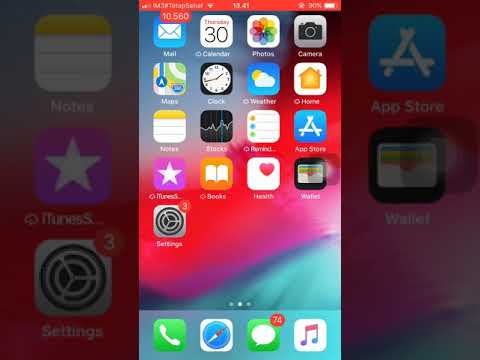Repositori pribadi GitHub pada dasarnya adalah ruang penyimpanan untuk file proyek. Anda dapat mengimpor repositori di GitHub dengan menggunakan URL proyek lama dan Importir GitHub; Anda juga dapat menggunakan baris perintah untuk mengimpor repositori lama.
Langkah
Metode 1 dari 3: Menggunakan Importir GitHub

Langkah 1. Buka halaman proyek GitHub Anda
Untuk menggunakan Importir, pertama-tama Anda memerlukan URL repositori yang Anda inginkan.

Langkah 2. Klik tombol "+"
Ini harus berada di sudut kanan atas atau kiri layar Anda; mengkliknya akan memunculkan menu tarik-turun.

Langkah 3. Klik opsi "Impor Repositori"
Ini akan membawa Anda ke menu impor.

Langkah 4. Masukkan URL repositori Anda
Anda harus melakukan ini di bidang di bawah judul "URL klon repositori lama Anda".

Langkah 5. Siapkan tag repositori Anda
Ini termasuk akun pengguna yang terkait dengan repositori dan nama untuk repositori.

Langkah 6. Klik "Publik" atau "Pribadi" untuk mengkategorikan repositori Anda
Repositori publik tersedia untuk seluruh komunitas GitHub, sedangkan Repositori pribadi dibatasi untuk Anda dan kolaborator mana pun yang Anda pilih untuk dibagikan.

Langkah 7. Klik "Mulai Impor"
Ini harus berada di sudut kanan bawah menu Impor.
- Anda mungkin harus memasukkan kredensial akun yang terkait dengan repositori Anda jika diimpor dari akun dengan atribut yang dilindungi kata sandi.
- Jika Anda memiliki beberapa proyek yang disimpan di URL target, klik nama file yang Anda inginkan untuk mengimpor repositori itu.

Langkah 8. Pilih "Sertakan file besar" jika perlu
Jika Anda mengimpor banyak file, Anda dapat memilih untuk menyertakan atau mengecualikan file besar dari dalam repositori. Klik "Lanjutkan" untuk menyelesaikan proses ini.
Mengimpor file besar dapat dikenakan biaya tambahan, jadi tinjau paket pembayaran Anda jika Anda tidak yakin tentang implikasi dari mengimpor file besar

Langkah 9. Tunggu hingga impor Anda selesai
GitHub akan mengirimi Anda email di alamat terdaftar Anda saat proses selesai.
Metode 2 dari 3: Menggunakan Baris Perintah

Langkah 1. Buka halaman proyek GitHub Anda
Jika Anda ingin mengimpor repositori lama dari jaringan pribadi, Anda dapat menggunakan baris perintah untuk melakukannya.
Anda harus memiliki URL repositori lama dan nama pengguna GitHub Anda sebelum melanjutkan

Langkah 2. Buat repositori GitHub baru
Anda dapat melakukan ini dari dalam menu "+" di sudut kanan atas atau kiri jendela proyek Anda.

Langkah 3. Buka aplikasi "Git Shell"
Ini akan memungkinkan Anda mengetikkan perintah ke GitHub untuk melakukan tindakan tertentu; untuk menggunakan Git Shell, Anda harus menginstal GitHub di komputer Anda.

Langkah 4. Masukkan perintah untuk mengkloning repositori Anda
Perintah harus mengatakan "git clone --bare [akun pengguna eksternal]/[nama repositori target].git", tidak termasuk tanda kutip dan tanda kurung. Isi informasi dalam kurung dengan informasi terkait Anda sendiri.

Langkah 5. Dorong repositori ke GitHub
Perintah ini harus mengatakan "cd *[nama repositori].git*", diikuti oleh "git push --mirror https://github.com/[akun pengguna GitHub]/[nama repositori target].git" pada baris terpisah. Kecualikan tanda kutip dan tanda kurung, dan isi informasi dalam tanda kurung dengan informasi terkait Anda sendiri.

Langkah 6. Hapus file sementara repositori lokal Anda
Perintah ini harus mengatakan "cd..", diikuti oleh "rm -rf [nama repositori target].git" pada baris terpisah. Kecualikan tanda kutip dan tanda kurung, dan isi informasi dalam tanda kurung dengan informasi terkait Anda sendiri.

Langkah 7. Tinjau repositori lokal Anda
Jika file repositori lama Anda sekarang ada di repositori baru Anda, impor Anda berhasil!
Metode 3 dari 3: Membuat Repositori Baru

Langkah 1. Buka halaman proyek GitHub Anda
Jika Anda mengimpor menggunakan baris perintah atau Anda hanya mencoba memulai proyek dari awal, Anda harus memulai repositori baru.

Langkah 2. Klik tombol "+"
Ini harus berada di sudut kanan atas atau kiri layar Anda; mengkliknya akan memunculkan menu tarik-turun.

Langkah 3. Klik "Repositori Baru"
Ini akan membawa Anda ke opsi repositori.

Langkah 4. Klik menu tarik-turun akun
Ini ada di pojok kiri atas menu opsi repositori; Anda harus memilih akun tempat Anda ingin menyimpan repositori.

Langkah 5. Ketik nama dan deskripsi untuk repositori Anda
Nama akan membantu membedakan repositori dari yang lain seperti itu, dan deskripsi akan membantu pengguna lain menentukan apakah repositori itu relevan atau tidak bagi mereka.

Langkah 6. Klik "Publik" atau "Pribadi" untuk mengkategorikan repositori Anda
Repositori publik tersedia untuk seluruh komunitas GitHub, sedangkan Repositori pribadi dibatasi untuk Anda dan kolaborator mana pun yang Anda pilih untuk dibagikan.

Langkah 7. Tambahkan item opsional ke repositori Anda jika Anda mau
Opsi start-up termasuk yang berikut:
- File README, yang menjelaskan isi dan tujuan repositori.
- File.gitignore, yang memberi tahu repositori file mana yang harus diabaikan saat mengunggah konten repositori ke GitHub.
- Lisensi perangkat lunak, yang memungkinkan orang lain untuk bebas menggunakan dan memanfaatkan konten repositori Anda.

Langkah 8. Klik "Buat Repositori"
Ini ada di bagian bawah menu opsi repositori.

Langkah 9. Klik "Siapkan di Desktop"
Ini akan mengatur repositori Anda untuk Anda di lokasi desktop yang Anda pilih. Anda telah berhasil membuat repositori!